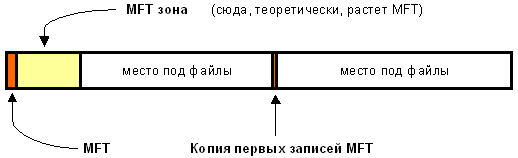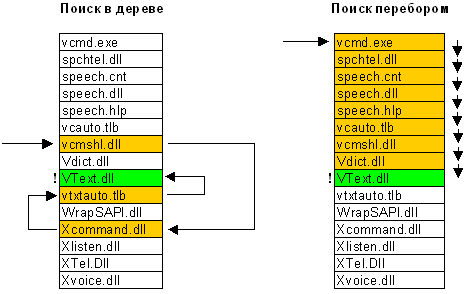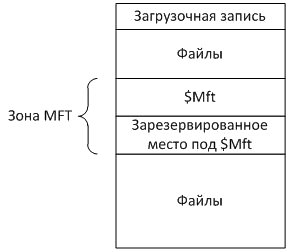Операционные системы Microsoft семейства Windows NT нельзя представить без файловой системы NTFS — одной из самых сложных и удачных из существующих на данный момент файловых систем. Данная статья расскажет вам, в чем особенности и недостатки этой системы, на каких принципах основана организация информации, и как поддерживать систему в стабильном состоянии, какие возможности предлагает NTFS и как их можно использовать обычному пользователю.
Часть 1. Физическая структура NTFS
Начнем с общих фактов. Раздел NTFS, теоретически, может быть почти какого угодно размера. Предел, конечно, есть, но я даже не буду указывать его, так как его с запасом хватит на последующие сто лет развития вычислительной техники — при любых темпах роста. Как обстоит с этим дело на практике? Почти так же. Максимальный размер раздела NTFS в данный момент ограничен лишь размерами жестких дисков. NT4, правда, будет испытывать проблемы при попытке установки на раздел, если хоть какая-нибудь его часть отступает более чем на 8 Гб от физического начала диска, но эта проблема касается лишь загрузочного раздела.
Лирическое отступление. Метод инсталляции NT4.0 на пустой диск довольно оригинален и может навести на неправильные мысли о возможностях NTFS. Если вы укажете программе установки, что желаете отформатировать диск в NTFS, максимальный размер, который она вам предложит, будет всего 4 Гб. Почему так мало, если размер раздела NTFS на самом деле практически неограничен? Дело в том, что установочная секция просто не знает этой файловой системы
Программа установки форматирует этот диск в обычный FAT, максимальный размер которого в NT составляет 4 Гбайт (с использованием не совсем стандартного огромного кластера 64 Кбайта), и на этот FAT устанавливает NT. А вот уже в процессе первой загрузки самой операционной системы (еще в установочной фазе) производится быстрое преобразование раздела в NTFS; так что пользователь ничего и не замечает, кроме странного «ограничения» на размер NTFS при установке.

Структура раздела — общий взгляд
Как и любая другая система, NTFS делит все полезное место на кластеры — блоки данных, используемые единовременно. NTFS поддерживает почти любые размеры кластеров — от 512 байт до 64 Кбайт, неким стандартом же считается кластер размером 4 Кбайт. Никаких аномалий кластерной структуры NTFS не имеет, поэтому на эту, в общем-то, довольно банальную тему, сказать особо нечего.
Диск NTFS условно делится на две части. Первые 12% диска отводятся под так называемую MFT зону — пространство, в которое растет метафайл MFT (об этом ниже). Запись каких-либо данных в эту область невозможна. MFT-зона всегда держится пустой — это делается для того, чтобы самый главный, служебный файл (MFT) не фрагментировался при своем росте. Остальные 88% диска представляют собой обычное пространство для хранения файлов.
Свободное место диска, однако, включает в себя всё физически свободное место — незаполненные куски MFT-зоны туда тоже включаются. Механизм использования MFT-зоны таков: когда файлы уже нельзя записывать в обычное пространство, MFT-зона просто сокращается (в текущих версиях операционных систем ровно в два раза), освобождая таким образом место для записи файлов. При освобождении места в обычной области MFT зона может снова расширится. При этом не исключена ситуация, когда в этой зоне остались и обычные файлы: никакой аномалии тут нет. Что ж, система старалась оставить её свободной, но ничего не получилось. Жизнь продолжается… Метафайл MFT все-таки может фрагментироваться, хоть это и было бы нежелательно.
MFT и его структура
Файловая система NTFS представляет собой выдающееся достижение структуризации: каждый элемент системы представляет собой файл — даже служебная информация. Самый главный файл на NTFS называется MFT, или Master File Table — общая таблица файлов. Именно он размещается в MFT зоне и представляет собой централизованный каталог всех остальных файлов диска, и, как не парадоксально, себя самого. MFT поделен на записи фиксированного размера (обычно 1 Кбайт), и каждая запись соответствует какому либо файлу (в общем смысле этого слова). Первые 16 файлов носят служебный характер и недоступны операционной системе — они называются метафайлами, причем самый первый метафайл — сам MFT. Эти первые 16 элементов MFT — единственная часть диска, имеющая фиксированное положение. Интересно, что вторая копия первых трех записей, для надежности — они очень важны — хранится ровно посередине диска. Остальной MFT-файл может располагаться, как и любой другой файл, в произвольных местах диска — восстановить его положение можно с помощью его самого, «зацепившись» за самую основу — за первый элемент MFT.
Метафайлы
Первые 16 файлов NTFS (метафайлы) носят служебный характер. Каждый из них отвечает за какой-либо аспект работы системы. Преимущество настолько модульного подхода заключается в поразительной гибкости — например, на FAT-е физическое повреждение в самой области FAT фатально для функционирования всего диска, а NTFS может сместить, даже фрагментировать по диску, все свои служебные области, обойдя любые неисправности поверхности — кроме первых 16 элементов MFT.
Метафайлы находятся корневом каталоге NTFS диска — они начинаются с символа имени «$», хотя получить какую-либо информацию о них стандартными средствами сложно. Любопытно, что и для этих файлов указан вполне реальный размер — можно узнать, например, сколько операционная система тратит на каталогизацию всего вашего диска, посмотрев размер файла $MFT. В следующей таблице приведены используемые в данный момент метафайлы и их назначение.
| $MFT | сам MFT |
| $MFTmirr | копия первых 16 записей MFT, размещенная посередине диска |
| $LogFile | файл поддержки журналирования (см. ниже) |
| $Volume | служебная информация — метка тома, версия файловой системы, т. д. |
| $AttrDef | список стандартных атрибутов файлов на томе |
| $. | корневой каталог |
| $Bitmap | карта свободного места тома |
| $Boot | загрузочный сектор (если раздел загрузочный) |
| $Quota | файл, в котором записаны права пользователей на использование дискового пространства (начал работать лишь в NT5) |
| $Upcase | файл — таблица соответствия заглавных и прописных букв в имен файлов на текущем томе. Нужен в основном потому, что в NTFS имена файлов записываются в Unicode, что составляет 65 тысяч различных символов, искать большие и малые эквиваленты которых очень нетривиально. |
Файлы и потоки
Итак, у системы есть файлы — и ничего кроме файлов. Что включает в себя это понятие на NTFS?
- Прежде всего, обязательный элемент — запись в MFT, ведь, как было сказано ранее, все файлы диска упоминаются в MFT. В этом месте хранится вся информация о файле, за исключением собственно данных. Имя файла, размер, положение на диске отдельных фрагментов, и т. д. Если для информации не хватает одной записи MFT, то используются несколько, причем не обязательно подряд.
- Опциональный элемент — потоки данных файла. Может показаться странным определение «опциональный», но, тем не менее, ничего странного тут нет. Во-первых, файл может не иметь данных — в таком случае на него не расходуется свободное место самого диска. Во-вторых, файл может иметь не очень большой размер. Тогда идет в ход довольно удачное решение: данные файла хранятся прямо в MFT, в оставшемся от основных данных месте в пределах одной записи MFT. Файлы, занимающие сотни байт, обычно не имеют своего «физического» воплощения в основной файловой области — все данные такого файла хранятся в одном месте — в MFT.
Довольно интересно обстоит дело и с данными файла. Каждый файл на NTFS, в общем-то, имеет несколько абстрактное строение — у него нет как таковых данных, а есть потоки (streams). Один из потоков и носит привычный нам смысл — данные файла. Но большинство атрибутов файла — тоже потоки! Таким образом, получается, что базовая сущность у файла только одна — номер в MFT, а всё остальное опционально. Данная абстракция может использоваться для создания довольно удобных вещей — например, файлу можно «прилепить» еще один поток, записав в него любые данные — например, информацию об авторе и содержании файла, как это сделано в Windows 2000 (самая правая закладка в свойствах файла, просматриваемых из проводника). Интересно, что эти дополнительные потоки не видны стандартными средствами: наблюдаемый размер файла — это лишь размер основного потока, который содержит традиционные данные. Можно, к примеру, иметь файл нулевой длинны, при стирании которого освободится 1 Гбайт свободного места — просто потому, что какая-нибудь хитрая программа или технология прилепила в нему дополнительный поток (альтернативные данные) гигабайтового размера. Но на самом деле в текущий момент потоки практически не используются, так что опасаться подобных ситуаций не следует, хотя гипотетически они возможны. Просто имейте в виду, что файл на NTFS — это более глубокое и глобальное понятие, чем можно себе вообразить просто просматривая каталоги диска. Ну и напоследок: имя файла может содержать любые символы, включая полый набор национальных алфавитов, так как данные представлены в Unicode — 16-битном представлении, которое дает 65535 разных символов. Максимальная длина имени файла — 255 символов.
Каталоги
Каталог на NTFS представляет собой специфический файл, хранящий ссылки на другие файлы и каталоги, создавая иерархическое строение данных на диске. Файл каталога поделен на блоки, каждый из которых содержит имя файла, базовые атрибуты и ссылку на элемент MFT, который уже предоставляет полную информацию об элементе каталога. Внутренняя структура каталога представляет собой бинарное дерево. Вот что это означает: для поиска файла с данным именем в линейном каталоге, таком, например, как у FAT-а, операционной системе приходится просматривать все элементы каталога, пока она не найдет нужный. Бинарное же дерево располагает имена файлов таким образом, чтобы поиск файла осуществлялся более быстрым способом — с помощью получения двухзначных ответов на вопросы о положении файла. Вопрос, на который бинарное дерево способно дать ответ, таков: в какой группе, относительно данного элемента, находится искомое имя — выше или ниже? Мы начинаем с такого вопроса к среднему элементу, и каждый ответ сужает зону поиска в среднем в два раза. Файлы, скажем, просто отсортированы по алфавиту, и ответ на вопрос осуществляется очевидным способом — сравнением начальных букв. Область поиска, суженная в два раза, начинает исследоваться аналогичным образом, начиная опять же со среднего элемента.
Вывод — для поиска одного файла среди 1000, например, FAT придется осуществить в среднем 500 сравнений (наиболее вероятно, что файл будет найден на середине поиска), а системе на основе дерева — всего около 12-ти (2^10 = 1024). Экономия времени поиска налицо. Не стоит, однако думать, что в традиционных системах (FAT) всё так запущено: во-первых, поддержание списка файлов в виде бинарного дерева довольно трудоемко, а во-вторых — даже FAT в исполнении современной системы (Windows2000 или Windows98) использует сходную оптимизацию поиска. Это просто еще один факт в вашу копилку знаний. Хочется также развеять распространенное заблуждение (которое я сам разделял совсем еще недавно) о том, что добавлять файл в каталог в виде дерева труднее, чем в линейный каталог: это достаточно сравнимые по времени операции — дело в том, что для того, чтобы добавить файл в каталог, нужно сначала убедится, что файла с таким именем там еще нет 
Какую информацию можно получить, просто прочитав файл каталога? Ровно то, что выдает команда dir. Для выполнения простейшей навигации по диску не нужно лазить в MFT за каждым файлом, надо лишь читать самую общую информацию о файлах из файлов каталогов. Главный каталог диска — корневой — ничем не отличается об обычных каталогов, кроме специальной ссылки на него из начала метафайла MFT.
Журналирование
NTFS — отказоустойчивая система, которая вполне может привести себя в корректное состояние при практически любых реальных сбоях. Любая современная файловая система основана на таком понятии, как транзакция — действие, совершаемое целиком и корректно или не совершаемое вообще. У NTFS просто не бывает промежуточных (ошибочных или некорректных) состояний — квант изменения данных не может быть поделен на до и после сбоя, принося разрушения и путаницу — он либо совершен, либо отменен.
Пример 1: осуществляется запись данных на диск. Вдруг выясняется, что в то место, куда мы только что решили записать очередную порцию данных, писать не удалось — физическое повреждение поверхности. Поведение NTFS в этом случае довольно логично: транзакция записи откатывается целиком — система осознает, что запись не произведена. Место помечается как сбойное, а данные записываются в другое место — начинается новая транзакция.
Пример 2: более сложный случай — идет запись данных на диск. Вдруг, бах — отключается питание и система перезагружается. На какой фазе остановилась запись, где есть данные, а где чушь? На помощь приходит другой механизм системы — журнал транзакций. Дело в том, что система, осознав свое желание писать на диск, пометила в метафайле $LogFile это свое состояние. При перезагрузке это файл изучается на предмет наличия незавершенных транзакций, которые были прерваны аварией и результат которых непредсказуем — все эти транзакции отменяются: место, в которое осуществлялась запись, помечается снова как свободное, индексы и элементы MFT приводятся в с состояние, в котором они были до сбоя, и система в целом остается стабильна. Ну а если ошибка произошла при записи в журнал? Тоже ничего страшного: транзакция либо еще и не начиналась (идет только попытка записать намерения её произвести), либо уже закончилась — то есть идет попытка записать, что транзакция на самом деле уже выполнена. В последнем случае при следующей загрузке система сама вполне разберется, что на самом деле всё и так записано корректно, и не обратит внимания на «незаконченную» транзакцию.
И все-таки помните, что журналирование — не абсолютная панацея, а лишь средство существенно сократить число ошибок и сбоев системы. Вряд ли рядовой пользователь NTFS хоть когда-нибудь заметит ошибку системы или вынужден будет запускать chkdsk — опыт показывает, что NTFS восстанавливается в полностью корректное состояние даже при сбоях в очень загруженные дисковой активностью моменты. Вы можете даже оптимизировать диск и в самый разгар этого процесса нажать reset — вероятность потерь данных даже в этом случае будет очень низка. Важно понимать, однако, что система восстановления NTFS гарантирует корректность файловой системы, а не ваших данных. Если вы производили запись на диск и получили аварию — ваши данные могут и не записаться. Чудес не бывает.
Сжатие
Файлы NTFS имеют один довольно полезный атрибут — «сжатый». Дело в том, что NTFS имеет встроенную поддержку сжатия дисков — то, для чего раньше приходилось использовать Stacker или DoubleSpace. Любой файл или каталог в индивидуальном порядке может хранится на диске в сжатом виде — этот процесс совершенно прозрачен для приложений. Сжатие файлов имеет очень высокую скорость и только одно большое отрицательное свойство — огромная виртуальная фрагментация сжатых файлов, которая, правда, никому особо не мешает. Сжатие осуществляется блоками по 16 кластеров и использует так называемые «виртуальные кластеры» — опять же предельно гибкое решение, позволяющее добиться интересных эффектов — например, половина файла может быть сжата, а половина — нет. Это достигается благодаря тому, что хранение информации о компрессированности определенных фрагментов очень похоже на обычную фрагментацию файлов: например, типичная запись физической раскладки для реального, несжатого, файла:
кластеры файла с 1 по 43-й хранятся в кластерах диска начиная с 400-го
кластеры файла с 44 по 52-й хранятся в кластерах диска начиная с 8530-го…
Физическая раскладка типичного сжатого файла:
кластеры файла с 1 по 9-й хранятся в кластерах диска начиная с 400-го
кластеры файла с 10 по 16-й нигде не хранятся
кластеры файла с 17 по 18-й хранятся в кластерах диска начиная с 409-го
кластеры файла с 19 по 36-й нигде не хранятся
Видно, что сжатый файл имеет «виртуальные» кластеры, реальной информации в которых нет. Как только система видит такие виртуальные кластеры, она тут же понимает, что данные предыдущего блока, кратного 16-ти, должны быть разжаты, а получившиеся данные как раз заполнят виртуальные кластеры — вот, по сути, и весь алгоритм.
Безопасность
NTFS содержит множество средств разграничения прав объектов — есть мнение, что это самая совершенная файловая система из всех ныне существующих. В теории это, без сомнения, так, но в текущих реализациях, к сожалению, система прав достаточно далека от идеала и представляет собой хоть и жесткий, но не всегда логичный набор характеристик. Права, назначаемые любому объекту и однозначно соблюдаемые системой, эволюционируют — крупные изменения и дополнения прав осуществлялись уже несколько раз и к Windows 2000 все-таки они пришли к достаточно разумному набору.
Права файловой системы NTFS неразрывно связаны с самой системой — то есть они, вообще говоря, необязательны к соблюдению другой системой, если ей дать физический доступ к диску. Для предотвращения физического доступа в Windows2000 (NT5) всё же ввели стандартную возможность — об этом см. ниже. Система прав в своем текущем состоянии достаточно сложна, и я сомневаюсь, что смогу сказать широкому читателю что-нибудь интересное и полезное ему в обычной жизни. Если вас интересует эта тема — вы найдете множество книг по сетевой архитектуре NT, в которых это описано более чем подробно.
На этом описание строение файловой системы можно закончить, осталось описать лишь некоторое количество просто практичных или оригинальных вещей.
Hard Links
Эта штука была в NTFS с незапамятных времен, но использовалась очень редко — и тем не менее: Hard Link — это когда один и тот же файл имеет два имени (несколько указателей файла-каталога или разных каталогов указывают на одну и ту же MFT запись). Допустим, один и тот же файл имеет имена 1.txt и 2.txt: если пользователь сотрет файл 1, останется файл 2. Если сотрет 2 — останется файл 1, то есть оба имени, с момента создания, совершенно равноправны. Файл физически стирается лишь тогда, когда будет удалено его последнее имя.
Symbolic Links (NT5)
Гораздо более практичная возможность, позволяющая делать виртуальные каталоги — ровно так же, как и виртуальные диски командой subst в DOSе. Применения достаточно разнообразны: во-первых, упрощение системы каталогов. Если вам не нравится каталог Documents and settingsAdministratorDocuments, вы можете прилинковать его в корневой каталог — система будет по прежнему общаться с каталогом с дремучим путем, а вы — с гораздо более коротким именем, полностью ему эквивалентным. Для создания таких связей можно воспользоваться программой junction (junction.zip, 15 Кб), которую написал известный специалист Mark Russinovich. Программа работает только в NT5 (Windows 2000), как и сама возможность.
Для удаления связи можно воспользоваться стандартной командой rd.
ВНИМАНИЕ: Попытка уделения связи с помощью проводника или других файловых менеджеров, не понимающих виртуальную природу каталога (например, FAR), приведет к удалению данных, на которые ссылается ссылка! Будьте осторожны.
Шифрование (NT5)
Полезная возможность для людей, которые беспокоятся за свои секреты — каждый файл или каталог может также быть зашифрован, что не даст возможность прочесть его другой инсталляцией NT. В сочетании со стандартным и практически непрошибаемым паролем на загрузку самой системы, эта возможность обеспечивает достаточную для большинства применений безопасность избранных вами важных данных.Часть 2. Особенности дефрагментации NTFS
Вернемся к одному достаточно интересному и важному моменту — фрагментации и дефрагментации NTFS. Дело в том, что ситуация, сложившаяся с этими двумя понятиями в настоящий момент, никак не может быть названа удовлетворительной. В самом начале утверждалось, что NTFS не подвержена фрагментации файлов. Это оказалось не совсем так, и утверждение сменили — NTFS препятствует фрагментации. Оказалось, что и это не совсем так. То есть она, конечно, препятствует, но толк от этого близок к нулю… Сейчас уже понятно, что NTFS — система, которая как никакая другая предрасположена к фрагментации, что бы ни утверждалось официально. Единственное что — логически она не очень от этого страдает. Все внутренние структуры построены таким образом, что фрагментация не мешает быстро находить фрагменты данных. Но от физического последствия фрагментации — лишних движений головок — она, конечно, не спасает. И поэтому — вперед и с песней.
К истокам проблемы
Как известно, система сильнее всего фрагментирует файлы когда свободное место кончается, когда приходится использовать мелкие дырки, оставшиеся от других файлов. Тут возникает первое свойство NTFS, которое прямо способствует серьезной фрагментации.
Диск NTFS поделен на две зоны. В начала диска идет MFT зона — зона, куда растет MFT, Master File Table. Зона занимает минимум 12% диска, и запись данных в эту зону невозможна. Это сделано для того, чтобы не фрагментировался хотя бы MFT. Но когда весь остальной диск заполняется — зона сокращается ровно в два раза :). И так далее. Таким образом мы имеем не один заход окончания диска, а несколько. В результате если NTFS работает при диске, заполненном на около 90% — фрагментация растет как бешенная.
Попутное следствие — диск, заполненный более чем на 88%, дефрагментировать почти невозможно — даже API дефрагментации не может перемещать данные в MFT зону. Может оказаться так, что у нас не будет свободного места для маневра.
Далее. NTFS работает себе и работает, и всё таки фрагментируется — даже в том случае, если свободное место далеко от истощения. Этому способствует странный алгоритм нахождения свободного места для записи файлов — второе серьезное упущение. Алгоритм действий при любой записи такой: берется какой-то определенный объем диска и заполняется файлом до упора. Причем по очень интересному алгоритму: сначала заполняются большие дырки, потом маленькие. Т.е. типичное распределение фрагментов файла по размеру на фрагментированной NTFS выглядит так (размеры фрагментов):
16 — 16 — 16 — 16 — 16 — [скачек назад] — 15 — 15 — 15 — [назад] — 14 — 14 — 14 …. 1 — 1 — 1 -1 — 1…
Так процесс идет до самых мелких дырок в 1 кластер, несмотря на то, что на диске наверняка есть и гораздо более большие куски свободного места.
Вспомните сжатые файлы — при активной перезаписи больших объемов сжатой информации на NTFS образуется гигантское количество «дырок» из-за перераспределения на диске сжатых объемов — если какой-либо участок файла стал сжиматься лучше или хуже, его приходится либо изымать из непрерывной цепочки и размещать в другом месте, либо стягивать в объеме, оставляя за собой дырку.
Смысл в сего этого вступления в пояснении того простого факта, что никак нельзя сказать, что NTFS препятствует фрагментации файлов. Наоборот, она с радостью их фрагментирует. Фрагментация NTFS через пол года работы доведет до искреннего удивления любого человека, знакомого с работой файловой системой. Поэтому приходится запускать дефрагментатор. Но на этом все наши проблемы не заканчиваются, а, увы, только начинаются.
Средства решения?
В NT существует стандартное API дефрагментации. Обладающее интересным ограничением для перемещения блоков файлов: за один раз можно перемещать не менее 16 кластеров (!), причем начинаться эти кластеры должны с позиции, кратной 16 кластерам в файле. В общем, операция осуществляется исключительно по 16 кластеров. Следствия:
- В дырку свободного места менее 16 кластеров нельзя ничего переместить (кроме сжатых файлов, но это неинтересные в данный момент тонкости).
- Файл, будучи перемещенный в другое место, оставляет после себя (на новом месте) «временно занятое место», дополняющее его по размеру до кратности 16 кластерам.
- При попытке как-то неправильно (»не кратно 16») переместить файл результат часто непредсказуем. Что-то округляется, что-то просто не перемещается… Тем не менее, всё место действия щедро рассыпается «временно занятым местом».
«Временно занятое место» служит для облегчения восстановления системы в случае аппаратного сбоя и освобождается через некоторое время, обычно где-то пол минуты.
Тем не менее, логично было бы использовать это API, раз он есть. Его и используют. Поэтому процесс стандартной дефрагментации, с поправками на ограниченность API, состоит из следующих фаз (не обязательно в этом порядке):
- Вынимание файлов из MFT зоны. Не специально — просто обратно туда их положить не представляется возможным
Безобидная фаза, и даже в чем то полезная.
- Дефрагментация файлов. Безусловно, полезный процесс, несколько, правда, осложняемый ограничениями кратности перемещений — файлы часто приходится перекладывать сильнее, чем это было бы логично сделать по уму.
- Дефрагментация MFT, виртуалки (pagefile.sys) и каталогов. Возможна через API только в Windows2000, иначе — при перезагрузке, отдельным процессом, как в старом Diskeeper-е.
- Складывание файлов ближе к началу — так называемая дефрагментация свободного места. Вот это — воистину страшный процесс.
Допустим, мы хотим положить файлы подряд в начало диска. Кладем один файл. Он оставляет хвост занятости дополнения до кратности 16. Кладем следующий — после хвоста, естественно. Через некоторое время, по освобождению хвоста, имеем дырку <16 кластеров размером. Которую потом невозможно заполнить через API дефрагментации! В результате, до оптимизации картина свободного места выглядела так: много дырок примерно одинакового размера. После оптимизации — одна дыра в конце диска, и много маленьких <16 кластеров дырок в заполненном файлами участке. Какие места в первую очередь заполняются? Правильно, находящиеся ближе к началу диска мелкие дырки <16 кластеров… Любой файл, плавно созданный на прооптимизированном диске, будет состоять из дикого числа фрагментов. Да, диск потом можно оптимизировать снова. А потом еще раз.. и еще.. и так — желательно каждую неделю. Бред? Реальность.
Таким образом, имеется два примерно равнозначных варианта. Первый — часто оптимизировать диск таким дефрагментатором, смиряясь при этом с дикой фрагментацией заново созданных файлов. Второй вариант — вообще ничего не трогать, и смириться с равномерной, но гораздо более слабой фрагментацией всех файлов на диске.
Пока есть всего один дефрагментатор, который игнорирует API дефрагментации и работает как-то более напрямую — Norton Speeddisk 5.0 для NT. Когда его пытаются сравнить со всеми остальными — Diskeeper, O&O defrag, т. д. — не упоминают этого главного, самого принципиального, отличия. Просто потому, что эта проблема тщательно скрывается, по крайней мере уж точно не афишируется на каждом шагу. Speeddisk — единственная на сегодняшний день программа, которая может оптимизировать диск полностью, не создавая маленьких незаполненных фрагментов свободного места. Стоит добавить также, что при помощи стандартного API невозможно дефрагментировать тома NTFS с кластером более 4 Кбайт, а SpeedDisk и это может.
К сожалению, в Windows 2000 поместили дефрагментатор, который работает через API, и, соответственно, плодит дырки <16 кластеров. Так что как только появится (если еще не появился) — так сразу надо качать Speeddisk для W2k.
Как некоторый вывод из всего этого: все остальные дефрагментаторы при одноразовом применении просто вредны. Если вы запускали его хоть раз — нужно запускать его потом хотя бы раз в месяц, чтобы избавится от фрагментации новоприбывающих файлов. В этом основная суть сложности дефрагментации NTFS теми средствами, которые сложились исторически.Часть 3. Что выбрать?
Любая из представленных ныне файловых систем уходит своими корнями в глубокое прошлое — еще к 80-м годам. Да, NTFS, как это не странно — очень старая система! Дело в том, что долгое время персональные компьютеры пользовались лишь операционной системой DOS, которой и обязана своим появлением FAT. Но параллельно разрабатывались и тихо существовали системы, нацеленные на будущее. Две таких системы, получившие всё же широкое признание — NTFS, созданная для операционной системы Windows NT 3.1 еще в незапамятные времена, и HPFS — верная спутница OS/2.
Внедрение новых систем шло трудно — еще в 95м году, с выходом Windows95, ни у кого не было и мыслей о том, что что-то нужно менять — FAT получил второе дыхание посредством налепленной сверху заплатки «длинные имена», реализация которых там хоть и близка к идеально возможной без изменения системы, но всё же довольно бестолкова. Но в последующие годы необходимость перемен назрела окончательно, поскольку естественные ограничения FAT стали давать о себе знать. FAT32, появившаяся в Windows 95 OSR2, просто сдвинула рамки — не изменив сути системы, которая просто не дает возможности организовать эффективную работу с большим количеством данных.
HPFS (High Performance File System), активно применяемая до сих пор пользователями OS/2, показала себя достаточно удачной системой, но и она имела существенные недостатки — полное отсутствие средств автоматической восстанавливаемости, излишнюю сложность организации данных и невысокую гибкость.
NTFS же долго не могла завоевать персональные компьютеры из-за того, что для организации эффективной работы с её структурами данных требовались значительные объемы памяти. Системы с 4 или 8 Мбайт (стандарт 95-96 годов) были просто неспособны получить хоть какой-либо плюс от NTFS, поэтому за ней закрепилась не очень правильная репутация медленной и громоздкой системы. На самом деле это не соответствует действительности — современные компьютерные системы с памятью более 64 Мб получают просто огромный прирост производительности от использования NTFS.
В данной таблице сведены воедино все существенные плюсы и минусы распространенных в наше время систем, таких как FAT32, FAT и NTFS. Вряд ли разумно обсуждать другие системы, так как в настоящее время 97% пользователей делают выбор между Windows98, Windows NT4.0 и Windows 2000 (NT5.0), а других вариантов там просто нет.
|
FAT |
FAT32 |
NTFS |
|
| Системы, её поддерживающие | DOS, Windows9Х, NT всех версий | Windows98, NT5 | NT4, NT5 |
| Максимальный размер тома | 2 Гбайт | практически неограничен | практически неограничен |
| Макс. число файлов на томе | примерно 65 тысяч | практически не ограничено | практически не ограничено |
| Имя файла | с поддержкой длинных имен — 255 символов, системный набор символов | с поддержкой длинных имен — 255 символов, системный набор символов | 255 символов, любые символы любых алфавитов (65 тысяч разных начертаний) |
| Возможные атрибуты файла | Базовый набор | Базовый набор | всё, что придет в голову производителям программного обеспечения |
| Безопасность | нет | нет | да (начиная с NT5.0 встроена возможность физически шифровать данные) |
| Сжатие | нет | нет | да |
| Устойчивость к сбоям | средняя (система слишком проста и поэтому ломаться особо нечему :)) | плохая (средства оптимизации по скорости привели к появлению слабых по надежности мест) | полная — автоматическое восстановление системы при любых сбоях (не считая физические ошибки записи, когда пишется одно, а на самом деле записывается другое) |
| Экономичность | минимальная (огромные размеры кластеров на больших дисках) | улучшена за счет уменьшения размеров кластеров | максимальна. Очень эффективная и разнообразная система хранения данных |
| Быстродействие | высокое для малого числа файлов, но быстро уменьшается с появлением большого количества файлов в каталогах. результат — для слабо заполненных дисков — максимальное, для заполненных — плохое | полностью аналогично FAT, но на дисках большого размера (десятки гигабайт) начинаются серьезные проблемы с общей организацией данных | система не очень эффективна для малых и простых разделов (до 1 Гбайт), но работа с огромными массивами данных и внушительными каталогами организована как нельзя более эффективно и очень сильно превосходит по скорости другие системы |
Хотелось бы сказать, что если ваша операционная система — NT (Windows 2000), то использовать какую-либо файловую систему, отличную от NTFS — значит существенно ограничивать свое удобство и гибкость работы самой операционной системы. NT, а особенно Windows 2000, составляет с NTFS как бы две части единого целого — множество полезных возможностей NT напрямую завязано на физическую и логическую структуру файловой системы, и использовать там FAT или FAT32 имеет смысл лишь для совместимости — если у вас стоит задача читать эти диски из каких-либо других систем.
Хотелось бы выразить искреннюю признательность Андрею Шабалину, без которого эта статья просто не была бы написана, а даже будучи написанной, содержала бы много досадных неточностей
Продолжение читайте в статье «Надежность дисковой системы NT»
Форматирование флешки или системного накопителя — стандартная задача компьютерного пользователя. В современных операционных системах процесс сильно упрощен, поэтому справится даже новичок. Система самостоятельно определяет, какие настройки подходят определенному устройству и какую файловую систему выбрать при форматировании. Так, Windows форматирует системные накопители в NTFS, а флешки превращает в FAT32. Почему так происходит? Чем отличаются эти файловые системы и вообще, зачем диску нужен «формат»?
Если говорить простым языком, то компьютерный накопитель — это подобие библиотеки, в которой хранятся тысячи книг. Библиотека может быть устроена в виде небольшого стеллажа или многоэтажной полки с лестницей, а также в виде кластеров — огромных помещений с десятками шкафов и сотнями полок. Чтобы найти в таком масштабе интересующую книгу, необходимо ориентироваться по условным опознавательным знакам, буквам или цифрам.
Например, мы посетили библиотеку в поисках произведения «Таинственный остров». По просьбе читателя библиотекарь обращается к каталогу, ищет отдел, в котором хранятся книги с названиями, начинающимися на букву «Т», затем находит шкаф, полку и место, где хранится интересующее читателя издание. Пользуясь такой системой, библиотекарь найдет книгу за считанные секунды, гораздо дольше ему придется доставать и нести ее читателю через весь зал. Аналогично работает и файловая система в накопителе.

Теперь представим, что из библиотеки вывезли все шкафы и полки, а книги теперь лежат на столах, стульях, полу и подоконниках. Произведение Жюля Верна будет практически невозможно найти среди тысяч печатных экземпляров: оно может находиться в любом месте, так как книги разбросаны в неизвестном порядке. При этом, несмотря на беспорядок, библиотека все-таки выполняет свою основную задачу — она хранит книги. Но практической пользы от этого мало: в системе хранения нарушены структура и каталогизация. То же самое происходит, если накопитель лишен какой-либо файловой системы.
Что такое файловая система
Итак, файловая система компьютерного накопителя — это способ организации и хранения файлов на винчестерах, флешках или даже в облаке. И, если диск — это массив кластеров, то файловая система — это инструкция по заполнению этих кластеров информацией.

Например, записывая фотографию на обычный винчестер, компьютер разбивает файл на части. Каждому кусочку файла соответствует ячейка на поверхности магнитной пластины диска. При этом, если любая программа обратится к нужному файлу, то ни она, ни диск не будут знать, что это за файл, где он расположен, как он называется, сколько весит и какие ячейки занимает в накопителе. Единственное, что известно программе — это имя файла, его размер и другие атрибуты, которые она передает файловой системе как условный знак для поиска этого файла в ячейках.
Чтобы понять, кто за что отвечает и кем является, рассмотрим структуру на книгах и библиотеках. Так, в цепочке «пользователь-файл» есть несколько действующих лиц, без которых работа системы невозможна:
- Накопитель — это библиотека (как здание или организация).
- Пользователь — это читатель, который пришел в библиотеку за произведением Жюля Верна.
- Файл — это книга с понятным названием (атрибутом) или другим условным опознавательным знаком, например, упомянутый выше «Таинственный остров».
- Драйвер файловой системы — это библиотекарь, который выступает в роли посредника или проводника между читателем и книгой. Или между пользователем (компьютером, операционной системой) и файлом (ячейками с информацией в микросхемах памяти или на магнитных пластинах).
- Файловая система — порядок, в соответствии с которым в библиотеке расставлены книги, а также каталог, с помощью которого специалист находит книги. Системы бывают разные: книги можно расставить по росту, цвету обложки, жанру, году выпуска или названию в алфавитном порядке. На диске файловая система отвечает за организацию файлов.

Дисковая система — это тоже библиотека. Вместо больших помещений здесь используются компактные корпуса накопителей, а в качестве полок с книгами выступают микросхемы памяти в твердотельных накопителях или магнитные пластины классических винчестеров. Система каталогизации библиотеки — это файловая система компьютера. Как и способы сортировки книг в библиотеке, компьютерные файловые системы делятся на несколько типов. Самые распространенные среди компьютеров на ОС Windows — это NTFS и FAT32.
NTFS — New Technology File System
Мы разобрались, что такое файловая система и для чего она нужна компьютерным дискам. Основываясь на полученных примерах, можно легко разобраться в том, как работают разные файловые системы, и чем они отличаются. Например, NTFS.
NTFS — фирменная файловая система Microsoft, которую разработчики начали внедрять в операционную систему Windows, начиная с версии NT 3.1. Несмотря на байки о ненадежности и низкой отказоустойчивости этой системы, NTFS считается самым лучшим и удачным решением для работы актуальных операционных систем Windows. Конечно, как и любая другая система, NTFS не лишена недостатков — это слишком сложное устройство ФС, особенно по современным меркам. Ведь известно — чем сложнее устройство, тем больше в нем уязвимостей.

Структура и фрагментация
Файловая система NTFS делит пространство накопителя на кластеры — блоки, размером от 512 байт до 64 КБ. По умолчанию Windows делит блоки по 4 КБ каждый.

Способ организации файлового пространства на диске с NTFS подразумевает наличие специального раздела, в котором ФС хранит сервисные данные о своей работе. А именно, ведет некий каталог, в котором записываются различные данные о файлах и разделах. Это раздел MFT (Master File Table) — свободное пространство с метафайлом, под который система выделяет 12% от общего объема.
MFT является динамическим разделом — по мере накопления информации на диске, он может сокращаться, чтобы освободить место под пользовательские файлы. Однако при первом же свободном гигабайте на диске, раздел MFT снова заберет свое «законное» место, при этом новая часть метафайла может фрагментироваться и оказаться уже не в начале диска, а в конце или в середине. Отсюда существует распространенная проблема фрагментации файловой системы, когда части каталогов разбросаны по всему диску. Тогда, чтобы найти какой-либо файл, диск судорожно ищет их по всей поверхности, отсюда снижение скорости доступа и общей производительности компьютера. Фрагментация — не самая сильная сторона NTFS.
Файлы и каталоги
Организация данных в этой ФС имеет структуру бинарного дерева: каждый элемент в системе обрабатывается не иерархически, а через бинарные запросы. Например, чтобы найти файл с именем «К» среди тысячи других файлов, система делит каталог на две части и начинает поиск с середины. Например, узнает, в какой части необходимо искать данный файл, если за середину каталога принят файл с названием «Т»? В таком случае система ответит — ищите среди тех файлов, которые идут до файла с именем «Т». То есть, имея отсортированный по алфавиту каталог, система понимает, что файл с необходимым именем находится в одной из двух частей, и время на поиск файла сокращается в два раза — это улучшает скорость работы с мелкими одиночными файлами.

Все файлы в этой системе существуют в виде потоков. Фактически, для того, чтобы превратить блоки с данными в единый файл, этой ФС необходим только файл с метаданными. Это своего рода инструкция по сборке файлов из кусочков данных, которые хранятся в ячейках по всей поверхности накопителя. Благодаря гибкой файловой структуре, объекты NTFS могут принимать множество дополнительных свойств. Например, содержать в названии до 65535 различных символов Unicode. При этом максимальная длина имени файла достигает 255 символов.
Журналирование
Современные операционные системы работают на базе журналируемых файловых систем. Это необходимо для того, чтобы в случае системного сбоя и аварийного завершения работы (вынули вилку питания ПК из розетки) файловая система компьютера смогла восстановиться до последнего рабочего состояния без потери файлов.

В журналируемой файловой системе работа с данными происходит по принципу транзакций — действие совершается полностью или не совершается совсем. Например, при записи системного файла на диск, компьютер делает пометки в метафайл в разделе MTF и ведет мини-журнал процесса копирования до тех пор, пока файл полностью не запишется в необходимый раздел диска. Если устройство перезагрузится во время записи, то при следующем включении система обратится к журналу, узнает о совершенных и несовершенных транзакциях и оставит существовать только те, которые помечены как завершенные. Остальные транзакции будет вычеркнуты, а файлы удалены или возвращены на место.
Как правило, такая система работает наиболее эффективно только с системными файлами, тогда как пользовательские данные могут повредиться или исчезнуть при сбое. Работу журналирования можно проверить с помощью контрольных точек восстановления — компьютер периодически создает слепки состояния системы, по которым позже может восстановиться до этих состояний.
Шифрование
Для защиты данных на компьютере используется шифрование. Это не просто защита компьютера паролем, а также раздача прав для доступа к файлам, что довольно легко вскрыть, взломать и просто обойти с помощью общедоступных инструкций и софта.

Шифрование — это отдельная надстройка над файловой системой компьютера, которая позволяет закрыть пользовательские данные от посторонних глаз практически на аппаратном уровне. В таком случае защищенные файлы нельзя будет просмотреть на другом компьютере, а также после смены материнской платы или операционной системы. Это можно сделать с помощью NTFS — система создает ключи и сертификаты, актуальные только для той сборки и системы, на которой было подключено это шифрование.
Файловая система NTFS также отличается:
- Поддержкой больших томов и файлов — до 8 ПБ;
- Несколькими уровнями безопасности, в том числе, поддержкой шифрования;
- Распределением прав доступа к файлам;
- Возможностью сжатия;
- Поддержкой до 4 294 967 295 (232−1) файлов.
Вывод: система NTFS «заточена» под работу с операционной системой, а также для накопителей с большим объемом и несколькими разделами.
FAT32 — File Allocation Table
Обновленная файловая система пришла на смену устаревшей FAT16. Ее также разработали специалисты Microsoft, но, в отличие от NTFS, она распространяется в виде открытого исходного кода. Поэтому разработчики любого софта могут беспрепятственно компилировать и внедрять драйвер в свое ПО. Например, поддержка FAT32 есть не только в «родной» операционной системе, но и в любой другой — linux, MacOS, Android, даже в таких проприетарных системах, как iOS.

В ранних версиях ОС Windows файловая система FAT32 даже использовалась в качестве основной ФС для системного раздела. Но позже разработчики отказались от этого решения в пользу новой и прогрессивной NTFS. Впрочем, несмотря на некоторые особенности FAT32, эта ФС все еще повсеместно используется во флешках и картах памяти.
Проще некуда
Файловая система FAT32 — это автомат Калашникова. Она максимально упрощена:.Здесь нет продвинутых систем безопасности и шифрования, система не умеет журналировать свою работу. Это частично сказывается на производительности — в некоторых случаях скорость чтения или записи может быть выше, чем у более новой и сложной NTFS. Правда, это сильно зависит от условий работы — например, от количества обрабатываемых файлов. Так, работа с массивами мелких файлов может стать настоящим испытанием для накопителя, отформатированного в этой файловой системе.
Впрочем, такие задания редко выполняют на тех накопителях, которые используют FAT32. Обычно это внешние устройства с небольшим объемом. Более того, файловая система не умеет работать с объемными разделами. Например, штатные средства ОС Windows не позволяют создавать на диске с FAT32 разделы, объем которых превышает 32 ГБ. К этим недостаткам относятся и ограничения по максимальному размеру файла. Максимальный размер файла, который запоминает накопитель, составляет 4 ГБ.
Все это, конечно же, влияет на популярность файловой системы и ее удобство. Особенно заметны недостатки устаревшей системы стали после того, как почти у каждого пользователя в арсенале появились флешки с объемом от 64 ГБ — FAT32 такому устройству не к лицу.
Структура
Еще больше красок в устаревание вносит древняя структура: файлы в FAT32 хранятся иерархически, а не в виде бинарного дерева, где каждый отдельный объект может быть доступен независимо от остальных. Если бы такая система использовалась в обычной библиотеке, то поиск одной книги мог бы растянуться на несколько часов: чтобы найти книгу с буквой «Ц» в названии, библиотекарю придется достать все книги с полочек по очереди, начиная с экземпляров на «А», и только после этого взять нужную. Любопытно представить, как бы работала в таком режиме Научная библиотека МГУ, где на физических и виртуальных полках хранится более 10 миллионов экземпляров.

Несмотря на перечисленные особенности, FAT32 все еще неплохо справляется со своими задачами. Например, отсутствие журналирования идет на пользу накопителям, которые быстро изнашиваются от частых перезаписей ячеек. К тому же, работа с объемными файлами и разделами на обычной флешке мало кого интересует. Как правило, они «переносят» легковесные офисные файлы, фотографии, короткие видеоматериалы и установочные файлы программ. Вряд ли кто-то попытается загружать образ фильма в формате Blu-ray на флешку: для этого больше подойдет внешний жесткий диск или твердотельный накопитель с большим объемом.
Вывод: появление флешек с большим объемом внесло коррективы в существование FAT32. Однако на рынке все еще преобладают устройства с объемом не более 32 ГБ — этот формат FAT32 еще тянет.
Практичность превыше всего
Большая и сложная NTFS была разработана еще в 1990-х годах. Несмотря на это, файловая система здравствует до сих пор и спокойно переваривает все современные ОС от Microsoft. Конечно, фирменная технология из Редмонда не панацея: если отказаться от «окон» на компьютере, то и NTFS сразу станет ненужной. Правда, для этого придется смириться с Linux на борту или же переехать на платформу Apple — там, между прочим, используется совсем новая APFS, которую яблочные разработчики представили всего несколько лет назад.

Что касается неоднозначной ситуации с FAT32, то, скорее всего, файловая система уже находится на закате популярности. Специалисты пытаются заменить неактуальную файловую систему более удобными и гибкими EXT. Эти системы имеют открытый исходный код и используются в Unix подобных ОС. Драйверы для этих файловых систем легко портируются под любые операционные системы, поэтому такой накопитель поддерживается даже в актуальной Windows 10, достаточно установить распространенный пакет драйверов.
Вывод: если выбирать файловую систему, то лучше ориентироваться на практичность. Для серьезных задач и под системные нужды обязательно выделять накопитель с NTFS на борту. В то же время, для флешки с маленьким объемом будет достаточно и FAT32 — эта ФС широко поддерживается всеми возможными устройствами. Если же пользователь ставит повышенные требования к системе хранения и обработке файлов — добро пожаловать в мир ZFS.

Это целая система внутри системы, где организация файлов в дисковом пространстве происходит по другим законам. Например, при записи информации, ZFS пишет новые данные в новые блоки, а старые оставляет «жить» до того момента, пока не подтвердит, что свежие данные записаны и готовы к работе. Это необходимо для платформ с уклоном в отказоустойчивость, хотя вряд ли пригодится домашнему юзеру. Чтобы файловая система работала как надо, необходимо иметь двойной запас свободного места на диске: для старых данных и следующего потока новых данных. Поэтому ZFS чаще используют в системах хранения данных с большим объемом. Но это уже совсем другая история.
Шаблон:Карточка файловой системы
NTFS (аббревиатура от Шаблон:Lang-en — «файловая система новой технологии») — стандартная файловая система для семейства операционных систем Windows NT фирмы Microsoft.
NTFS поддерживает хранение метаданных. С целью улучшения производительности, надёжности и эффективности использования дискового пространства для хранения информации о файлах в NTFS используются специализированные структуры данных. Информация о файлах хранится в главной файловой таблице — Master File Table (MFT). NTFS поддерживает разграничение доступа к данным для различных пользователей и групп пользователей (списки контроля доступа — Шаблон:Lang-en, ACL), а также позволяет назначать Шаблон:Iw (ограничения на максимальный объём дискового пространства, занимаемый файлами тех или иных пользователей). Для повышения надёжности файловой системы в NTFS используется система журналирования USN. Для NTFS размер кластера по умолчанию составляет от 512 байт до 64 КиБ в зависимости от размера тома и версии ОС[1].
История[]
Файловая система NTFS заменила файловую систему FAT, использовавшуюся в ОС MS-DOS и ОС Windows.
Файловая система NTFS разработана на основе файловой системы HPFSШаблон:Нет АИ. HPFS — аббревиатура от Шаблон:Lang-en — высокопроизводительная файловая система, разработку которой вела фирма Microsoft совместно с фирмой IBM для операционной системы OS/2. Впоследствии разработчики из фирмы Microsoft добавилиШаблон:Нет АИ в HPFS—Шаблон:Не переведено3, журналируемость, разграничение доступа и аудит, назвали файловую систему NTFS. NTFS в значительной степени утратила присущую прародительнице (HPFS) весьма высокую производительность файловых операций.
Существует мнениеШаблон:Нет АИ, что прямым предком NTFS является файловая система Files-11 из ОС RSX-11 и ОС OpenVMS. Сравнение файловых систем NTFS и HPFS приведено в следующей таблице.
| Параметр | NTFS | Files-11 | HPFS |
|---|---|---|---|
| Что используется для размещения файлов? | Кластеры | Кластеры | Полосы по 8 МиБ, разбитые на секторы |
| Что используется для пометки кластеров, как занятых? | По одной битовой карте для каждого тома | По одной битовой карте для каждого тома | По одной битовой карте секторов на каждую полосу |
| Как хранится информация о файлах и каталогах? | В пространстве MFT хранится информация и о файлах, и о каталогах | Почти также, как в NTFS, но аналогичный MFT каталог называется MFD | Шаблон:Прояснить |
| Поддержка контроля доступа | Реализуется с помощью набор прав доступа | Реализуется почти также, как в NTFS | Контроль доступа не встроен в файловую систему. Поддержка этой возможности реализуется внешними процессами |
| Поддержка потоков данных | Для каждого файла можно создать ограниченное только ёмкостью тома множество именованных потоков. Имя потока записывается в виде «filename.ext:streamname» (имя файла с расширением, символ «:» (двоеточие), имя потока). | Прямого аналога потоков нет, есть понятие версии файла. Версии именуются «filename.ext;version» аналогично синтаксису имён потоков в NTFS | Потоки не поддерживаются. Имеется только 64 КиБ для хранения расширенных атрибутов. |
Различают несколько версий NTFS. Номер версии драйвера файловой системы (NTFS.sys) не стоит в зависимости от версии самой файловой системы.
| Версия NTFS | Поддержка со стороны ОС | Примечания | |
|---|---|---|---|
| Windows | Другие | ||
| 1.0 | Windows NT 3.1 | н/д | |
| 1.1 | Windows NT 3.5 | н/д | |
| 1.2 | Windows NT 3.51 | н/д | Встречается название, в версии драйвера — «NTFS 4.0» |
| 2.x | н/д | н/д | Нет официальных данных о выпуске NTFS данной версии |
| 3.0 | Windows 2000 | Встречаются названия «NTFS V5.0» и «NTFS5». В этой версии появились Шаблон:Не переведено3, шифрование файлов и папок, разрежение файлов, Шаблон:Не переведено3, обновлён порядковый номер журналирования (USN), добавлена папка (и её файлы) $Extend, внесены изменения в организацию дескрипторов безопасности (для разных файлов одинаковые настройки безопасности могут описываться одним дескриптором). |
|
| 3.1 | Windows XP, Windows Server 2003, Windows Server 2003 R2, Windows Vista, Windows 7, Windows Server 2008, Windows Server 2008 R2, Windows 8, Windows Server 2012 RTM |
н/д | Вышла осенью 2001 года с выпуском Windows XP. Встречается название «NTFS V5.1». Добавлено сохранение резервной копии MFT. |
Поддержка операционными системами[]
Спецификации файловой системы NTFS закрыты. Это создаёт определённые трудности при реализации её поддержки в продуктах, не принадлежащих фирме Microsoft, например, разработчикам драйверов для свободных операционных систем приходится заниматься обратной разработкой файловой системы NTFS.
В данный момент полноценная поддержка NTFS присутствует только в ОС семейства Windows NT от фирмы Microsoft. Существующие средства доступа к разделам NTFS для других ОС перечислены ниже.
MS-DOS[]
- Драйвер «NTFSDOS» от Марка Руссиновича (Шаблон:Lang-en). Стандартная версия поддерживает чтение разделов NTFS. Версия «Professional» поддерживает запись на разделы NTFS. С июля 2006 года права на утилиты Марка Руссиновича принадлежат фирме Microsoft[2]. На сайте фирмы Microsoft информации об этом продукте нет, но его без труда можно найти в сети.
Windows 9x[]
- Драйвер «NTFS for Windows 98» от Марка Руссиновича[2]. Поддерживает чтение с разделов NTFS. Для записи можно использовать драйвер DOS. На сайте фирмы Microsoft информация об этом драйвере отсутствует, но его легко можно отыскать на сторонних сайтах.
- Драйвер «NTFS for Windows 98» от фирмы Paragon Software Group. В настоящий момент поддерживающий как чтение, так и запись. Версия бесплатна для некоммерческого использования.
Linux[]
- Проект «Linux-NTFS». Включает модуль ядра и набор утилит для выполнения различных операций с файловой системой NTFS (проверка целостности, восстановление удалённых файлов, изменение размера и др.). Именно этот драйвер включается в ядро Linux ещё с версии 2.2 (с тех пор он был практически полностью переписан). Модулем ядра поддерживается практически только чтение; запись возможна лишь в существующие файлы без изменения их размера. Недавно в рамках проекта появилась утилита
ntfsmount, использующая FUSE и позволяющая монтировать разделы NTFS с возможностью записи (с некоторыми ограничениями). Это был первый полностью свободный продукт, имеющий такую возможность.
- Проект «NTFS-3G». Возник как ответвление от проекта «Linux-NTFS». Отличается более полной поддержкой записи на разделы NTFS. 21 февраля 2007 года была выпущена версия 1.0, названная стабильной. Обеспечивает высокий уровень надёжности и производительности. В настоящее время проект активно развивается.
- Проект «Captive NTFS» ([1]). Создавался как «обёртка» для использования оригинального драйвера из ОС Windows NT в ОС Linux. Запись поддерживается, но драйвер работает крайне медленно и имеет некоторые технические ограничения. На официальном сайте проекта помещено объявление о прекращении разработки.
- Драйвер «NTFS for Linux» от фирмы Paragon Software. Драйвер поддерживает чтение и запись с NTFS. Кроме драйвера проект поставляет ряд утилит для создания файловой системы NTFS и выполнения некоторых операций с разделами NTFS. Доступен бесплатно для домашних пользователей[3].
OpenSolaris/Solaris[]
- Проект «NTFS File System Reader». Поддерживает чтение с NTFS.
- Проект «NTFS-3G». Необходимо установить дополнительные пакеты[4].
BeOS-совместимые операционные системы[]
Для операционных систем BeOS, Zeta и Haiku существуют следующие проекты.
- Системный драйвер. Поддерживает только чтение с NTFS.
- Экспериментальный драйвер. Поддерживает чтение и запись с NTFS.
KolibriOS[]
- Драйвер, поставляемый в составе ОС KolibriOS начиная с версии 0.6.5, написан на языке ассемблера, поддерживает чтение с разделов NTFS и запуска программ.
ReactOS[]
Реализована поддержка NTFS «на чтение» через свободный драйвер собственного производства.
Mac OS X[]
- В ОС Mac OS X встроенный драйвер NTFS по умолчанию работает в режиме чтения. После официального выхода ОС «Mac OS X 10.6 Snow Leopard» была найдена возможность включения поддержки записи на NTFS[5].
- Драйвер «NTFS for Mac® OS X» от фирмы Paragon Software.
- Драйвер «NTFS-3G»[6].
- Драйвер «MacFUSE» версии 2.0.
Сравнение файловых систем FAT и NTFS[]
| Ограничения / возможности | NTFS | FAT16 и FAT32 |
|---|---|---|
| Размеры диска | 264 байт (16 ЭиБ или 18 446 744 073 709 552 000 байт) | приблизительно 243 байт (8 ТиБ) |
| Размер тома | теоретически — 264 — 1 кластер; разметка диска в стиле MBR позволяет создавать разделы, размеры которых не превышают 2 ТБ; чтобы обойти это ограничение, необходимо использование динамических дисков или разметки GPT (используя GPT, можно создать разделы диска размером до 9.4 ЗБ (9.4 × 1021 байт); выбор стиля разметки предоставляется при инициализации (первоначальной разметке) диска, начиная с версии Windows Server 2003 SP1, Windows XP x64 Edition, Windows Server 2003 x64 Edition и все версии NT выше 6.0[7]
минимальный размер тома: 8 МиБ |
запись в таблице FAT на томе с файловой системой FAT32 имеет размер 4 байта, поэтому средство ScanDisk не может работать с таблицей FAT на диске FAT32, описывающей более 4 177 920 кластеров (включая два резервных). С учётом самих таблиц FAT и при максимальном размере кластера 32 кБайт размер тома может быть до 127.53 ГБ. В ОС Windows 2000 нельзя отформатировать том размером более 32 ГБайт с файловой системой FAT32. Драйвер FastFAT для ОС Windows 2000 поддерживает монтирование томов, размер которых превышает 32 ГБайт, с файловой системой FAT32 (с определёнными ограничениями), но такой том нельзя создать с помощью утилиты format
|
| Форматирование дискет | Windows не позволяет форматировать дискеты в NTFS. Существует утилита ntfsflp от Марка Руссиновича; утилита побайтово записывает на дискету готовый бинарный образ тома NTFS; размер тома совпадает с размером дискеты
|
|
| поддержка ссылок разных типов | NTFS поддерживает жёсткие (Шаблон:Lang-en) и символьные ссылки, соединения для каталогов (Шаблон:Lang-en), Шаблон:Iw | FAT не поддерживает ссылки |
| Максимальный размер файла | теоретически — 264 байт минус 1 килобайт
практически — 244 байт минус 64 килобайта (~16 384 гигабайт или ~16 терабайт)[9] |
FAT16 поддерживает файлы размером не более 2 Гигабайт
FAT32 поддерживает файлы размером не более 4 Гигабайт |
| Средства безопасности | атрибуты файлов, авторизация с использованием DACL, шифрование с использованием EFS | атрибуты файлов |
| Аудит | с использованием SACL | не поддерживается |
| Поддержка сжатия | на уровне файловой системы для файлов, каталогов и дисков; не комбинируется с шифрованием, то есть каждый файл может быть либо сжат, либо зашифрован | на уровне диска (в FAT16). В FAT32 не поддерживается |
| Максимальное количество файлов | 4 294 967 295 (232−1) | в FAT32 не более 268 435 444 (228−12) |
Примечания[]
- ↑ Размер кластера по умолчанию для FAT, NTFS и exFAT.
- ↑ 2,0 2,1 Microsoft TechNet: Windows Sysinternals (en). Проверено 25 сентября 2007 года. Архивировано из первоисточника 25 августа 2011.
- ↑ NTFS for Linux Express (en). Проверено 28 августа 2008 года. Архивировано из первоисточника 25 августа 2011.
- ↑ How to mount NTFS and FAT32 partitions in OpenSolaris 2008.11
- ↑
Включение поддержки чтения и записи NTFS стандартными средствами:- в ОС «Mac OS X 10.6 Snow Leopard»;
- в ОС «Mac OS X 10.7 Lion».
- ↑ NTFS-3G stable read and write driver
- ↑ Windows and GPT FAQ
- ↑ Choosing between NTFS, FAT, and FAT32. Microsoft. Проверено 13 сентября 2015.
- ↑ Microsoft Corporation. How NTFS Works. Проверено 1 июля 2009. Архивировано из первоисточника 25 августа 2011.
Ссылки[]
- Tulloch, Mitch NTFS Performance Hacks (en). Windows DevCenter (Шаблон:HumanizeDate). Архивировано из первоисточника 25 августа 2011.
- Щетько Ускоряем NTFS (ru). Компьютерная газета. Архивировано из первоисточника 25 августа 2011.
- Секреты NTFS. Символьные ссылки (ru) (Шаблон:HumanizeDate). — статья Computerra. Проверено 2 октября 2008.
- Как включить поддержку чтения и записи NTFS в Mac OS X 10.6 Snow Leopard стандартными средствами. (ru). Casing (Шаблон:HumanizeDate). — Статья MacDaily.me по материалам MacRumors.com. Архивировано из первоисточника 25 августа 2011.
- Как включить поддержку чтения и записи NTFS в Mac OS X 10.7 Lion стандартными средствами. (ru). © Casing (Шаблон:HumanizeDate). — Статья MacDaily.me. Архивировано из первоисточника 25 августа 2011.
- NTFS-3G
- Расширенные возможности NTFS: статьи, примеры кода, утилиты.
- Hermann, Schinagl Link Shell Extension (en). — Утилита для работы с ссылками NTFS для Windows. Проверено 20 сентября 2008 года. Архивировано из первоисточника 25 августа 2011.
- Как конвертировать флешку в NTFS (ru). — Используются стандартные средства Windows. Архивировано из первоисточника 25 августа 2011.
- Файловая система NTFS (ru) (Шаблон:HumanizeDate). — Статья iXBT.com. Архивировано из первоисточника 25 августа 2011.
- Сравнение NTFS и FAT (ru). — (С) Александр Фролов, 2002. Архивировано из первоисточника 25 августа 2011.
- Сравнение файловых систем exFAT, NTFS, FAT32 применительно к внешним носителям данных (ru). — Статья pc-hard.ru, 2011. Архивировано из первоисточника 25 августа 2011.
- Inside NTFS или как выглядят потороха — мнение системного программиста
| |
|
|---|---|
| Основные |
Aero • |
| Службы управления |
Архивация и восстановление • |
| Приложения |
Контакты • |
| Игры |
Chess Titans • |
| Ядро ОС |
Ntoskrnl.exe • |
| Службы |
Autorun.inf • |
| Файловые системы |
ReFS • |
| Сервер |
Active Directory • |
| Архитектура |
NT • |
| Безопасность |
BitLocker • |
| Совместимость |
Подсистема UNIX (Interix) • |
Шаблон:Файловые системы
Аннотация: Основные понятия. Возможности NTFS. Структура NTFS. Файлы NTFS. Структуры данных для управления файлами.
Основные понятия
Файловая система (file system) – способ организации данных в виде файлов на устройствах внешней памяти (жестких и оптических дисках, устройствах флеш-памяти и т. п.).
Файловая система должна обеспечивать:
- безопасное и надежное хранение данных (т. е. защищенное от несанкционированного использования и различного рода сбоев и ошибок);
- программный интерфейс доступа к файлам;
- организацию файлов в виде иерархии каталогов.
Windows поддерживает несколько файловых систем для различных внешних устройств:
- NTFS – основная файловая система семейства Windows NT;
- FAT (File Allocation Table – таблица размещения файлов) – простая файловая система используемая Windows для устройств флеш памяти, а также для совместимости с другими операционными системами при установке на диски с множественной загрузкой. Основным элементом этой файловой системы является таблица размещения файлов FAT (по имени которой названа вся файловая система), необходимая для определения расположения файла на диске. Существует три варианта FAT, отличающихся разрядностью идентификаторов, указывающих размещение файлов: FAT12, FAT16 и FAT32;
- exFAT (Extended FAT – расширенная FAT) – развитие файловой системы FAT, использующее 64 разрядные идентификаторы. Применяется в основном для устройств флеш-памяти;
- CDFS (CD ROM File System) – файловая система для CD дисков, объединяющая форматы ISO 96601ISO 9660 – стандарт ISO (International Organization for Standardization – Международная организация по стандартизации) для файловых систем CD дисков и Joliet2Joliet – расширение стандарта ISO 9660, разработанное Microsoft. Снимает жесткие ограничения на именование файлов;
- UDF (Universal Disk Format – универсальный формат дисков) – файловая система для CD и DVD дисков, разработанная для замены ISO 9660.
Для дальнейшего изложения необходимо знать следующие важные понятия: диск, раздел, простые и составные тома, сектор, кластер.
Диск (disk) – устройство внешней памяти, например, жесткий диск или оптический диск (CD, DVD, Blu ray).
Раздел (partition) – непрерывная часть жесткого диска. Диск может содержать несколько разделов.
Том (volume) или логический диск (logical disk) – область внешней памяти, с которой операционная система работает как с единым целым. Тома бывают простые и составные.
Простой том (simple volume) – том, состоящий из одного раздела.
Составной том (multipartition volume) – том, состоящий из нескольких разделов (необязательно на одном диске).
Понятия раздела и простого тома отличаются: во первых, разделы формируются, в основном, только на жестких дисках, а тома создаются и на других устройствах внешней памяти (например на оптических дисках и устройствах флеш памяти), во вторых, понятие «раздел» связано с физическим устройством, а понятие «том» – с логическим представлением внешней памяти.
Сектор (sector) – блок данных фиксированного размера на диске; наименьшая единица информации для диска. Типичный размер сектора для жестких дисков равен 512 байтам, для оптических дисков – 2048 байт. Деление диска на секторы происходит один раз при создании диска в процессе низкоуровневого форматирования и обычно не может быть изменено.
Кластер (cluster) – логический блок данных на диске, включающий один или несколько секторов. Количество секторов, составляющих кластер, обычно кратно степеням двойки. Размер кластера задается операционной системой в процессе высокоуровневого форматирования, которое может осуществляться многократно.
При записи на диск файл всегда будет занимать целое число кластеров. Например, файл размером 100 байт в файловой системе с размером кластера 4 КБ будет занимать ровно 4 КБ.
Выбор размера кластера связан со следующими соображениями. Малые кластеры позволяют сократить размер фактически неиспользуемого дискового пространства, возникающего за счет размещения файла в целом числе кластеров. Но при этом общее количество кластеров на диске увеличивается и размер служебных структур файловой системы, в которых хранится информация о файлах, возрастает.
Возможности NTFS
Файловая система NTFS (New Technology File System) разрабатывалась Microsoft в начале 1990 х гг. как основная файловая система для серверных версий операционных систем Windows. NTFS была представлена в 1993 году в операционной системе Windows NT 3.1.
В настоящее время NTFS рассматривается в качестве предпочтительной файловой системы как для серверных, так и для клиентских версий Windows.
В NTFS используются 64 разрядные идентификаторы кластеров, поэтому теоретически том NTFS может содержать 264 кластеров (16 ЭБ3210 байт = 1 килобайт (КБ), 220 байт = 1 мегабайт (МБ), 230 байт = 1 гигабайт (ГБ), 240 байт = 1 терабайт (ТБ), 250 байт = 1 петабайт (ПБ), 260 байт = 1 экзабайт (ЭБ), 270 байт = 1 зеттабайт (ЗБ). ). Однако текущие реализации в Windows поддерживают только 32 разрядную адресацию кластеров, что при размере кластера максимум 64 КБ (216 байт) позволяет NTFS тому достигать размера до 256 ТБ:
232 * 216 байт = 248 байт = 28 * 240 байт = 256 ТБ.
Для томов, больших 4 ГБ, при форматировании Windows предлагает размер кластера по умолчанию 4 КБ.
Перечислим некоторые возможности NTFS [5, стр. 761]:
- восстанавливаемость (recoverability) – способность файловой системы возвращаться к работоспособному состоянию после возникновения сбоя. Реализуется такая возможность, во первых, за счет поддержки атомарных транзакций, во вторых, за счет избыточности хранения информации. Атомарная транзакция (atomic transaction) – операция с файловой системой, приводящая к её изменению, которая либо полностью успешно выполняется, либо не выполняется вообще (т. е. в случае сбоя во время атомарной транзакции все изменения откатываются). Избыточность используется при хранении важнейших данных файловой системы, критически необходимых для её корректной работы;
- безопасность (security) – защищенность файлов от несанкционированного доступа. Реализуется при помощи модели безопасности Windows, рассмотренной в лекции 9 «Безопасность в Windows»;
- шифрование (encryption) – преобразование файла в зашифрованный код, который невозможно прочесть без ключа. Обычные механизмы безопасности, такие как назначение прав доступа пользователей к файлам, не обеспечивают полной защиты информации, например, в случае перемещения диска на другой компьютер. Администратор операционной системы всегда может получить доступ к файлам других пользователей, даже на томе NTFS. Поэтому в NTFS включена поддержка шифрующей файловой системы EFS (Encrypting File System), которая позволяет легко зашифровывать и расшифровывать файлы;
- поддержка RAID (Redundant Array of Inexpensive (Independent) Disks – массив недорогих (независимых) дисков с избыточностью) – возможность использования для хранения информации нескольких дисков; данные с одного диска автоматически копируются на другие, обеспечивая тем самым повышенную надежность;
- дисковые квоты для пользователей (Per-User Volume Quotas) – возможность выделения для каждого пользователя определенного пространства на диске (квоты); NTFS не позволяет пользователю записывать данные на диск сверх выделенной квоты.
Структура NTFS
Структура тома NTFS представлена на рис.17.1.
Рис.
17.1.
Структура NTFS тома
В начале тома находится загрузочная запись тома (Volume Boot Record), в которой содержится код загрузки Windows, информация о томе (в частности, тип файловой системы), адреса системных файлов ($Mft и $MftMirr – см. далее). Загрузочная запись занимает обычно 8 КБ (16 первых секторов).
В определенной области тома (адрес начала этой области указывается в загрузочной записи) расположена основная системная структура NTFS – главная таблица файлов (Master File Table, MFT). В записях этой таблицы содержится вся информация о расположении файлов на томе, а небольшие файлы хранятся прямо в записях MFT.
Важной особенностью NTFS является то, что вся информация, как пользовательская, так и системная, хранится в виде файлов. Имена системных файлов начинаются со знака «$». Например, загрузочная запись тома содержится в файле $Boot, а главная таблица файлов – в файле $Mft. Такая организация информации позволяет единообразно работать как с пользовательскими, так и с системными данными на томе.
Поскольку MFT является важнейшей системной структурой, к которой при операциях с томом наиболее часто происходят обращения, выгодно хранить файл $Mft в непрерывной области логического диска, чтобы избежать его фрагментации (размещения в разных областях диска), и, следовательно, повысить скорость работы с ним. С этой целью при форматировании тома выделяется непрерывная область, называемая зоной MFT (MFT Zone). По мере увеличения главной таблицы файлов, файл $Mft расширяется, занимая зарезервированное место в зоне.
Остальное место на томе NTFS отводится под файлы – системные и пользовательские.
Рассмотрим более подробно структуру MFT (рис.17.2).
Главная таблица файлов MFT состоит из множества записей о файлах (файловых записей), расположенных на томе. Размер одной записи – 1 КБ (2 сектора). Самая первая запись в MFT – это запись о самом файле $Mft. Во второй записи содержится информация о файле $MftMirr – зеркальной копии MFT. В этом файле дублируются первые 4 записи таблицы MFT, в том числе запись о $Mft. В случае возникновения сбоя, если MFT окажется недоступной, информация о системных файлах будет считываться из $MftMirr (в загрузочной записи имеется адрес $MftMirr).
Перечислим следующие несколько записей в таблице MFT и кратко опишем назначение соответствующих системных файлов:
- $LogFile – файл журнала, в котором записывается информация о всех операциях, изменяющих структуру тома NTFS, например, создание файлов и каталогов. Файл журнала используется при восстановлении тома NTFS после сбоев;
- $Volume – файл информации о томе, в котором содержатся имя тома (Volume label), версия NTFS и набор флагов состояния тома, например, флаг (т. н. грязный бит, dirty bit), установка которого означает, что том был поврежден и требует восстановления при помощи системной утилиты Chkdsk;
- $AttrDef – таблица определения атрибутов (Attribute Definition Table), содержащая возможные на данном томе типы атрибутов файлов (см. далее);
- Root Directory (обозначается также обратным слешем «\») – файл с информацией о корневом каталоге тома. В нем хранятся ссылки на файлы и каталоги, содержащиеся в корневом каталоге;
- $BitMap – файл битовой карты (bitmap), каждый бит в этой карте соответствует кластеру на томе: если бит равен 1, кластер занят, иначе – свободен;
- $Boot – файл загрузочной записи тома;
- $BadClus – файл плохих кластеров (bad clusters), содержащий информацию обо всех кластерах, имеющих сбойные секторы (bad sectors).
Кроме перечисленных, имеются и другие системные файлы NTFS, а в новых версиях появляются новые системные файлы.
Далее рассмотрим, что представляет собой файл в системе NTFS.